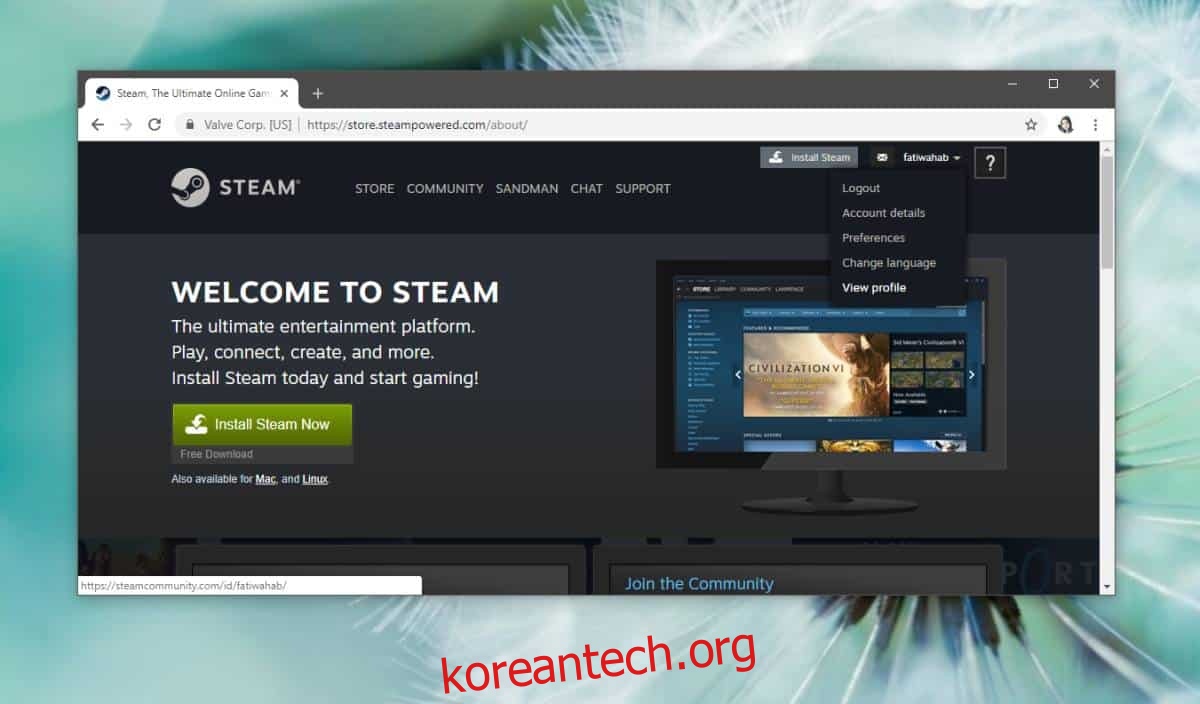Steam 프로필은 공개 또는 비공개일 수 있습니다. 공개적으로 표시하는 정보 유형은 전적으로 귀하에게 달려 있습니다. 대부분의 온라인 ID 및 프로필과 마찬가지로 Steam 계정에서도 프로필 사진을 설정할 수 있습니다. 원하는 경우 언제든지 이 단계를 건너뛸 수 있습니다. Steam 프로필 사진을 변경해야 하는 경우 매우 쉽습니다. Steam 웹 포털과 Steam 클라이언트에서 변경할 수 있습니다.
스팀 프로필 사진
브라우저에서 Steam을 방문하고 Steam ID로 로그인합니다. 오른쪽 상단에서 사용자 이름을 클릭하고 드롭다운에서 프로필 보기를 선택합니다. 프로필 페이지에서 프로필 수정 버튼을 클릭합니다.
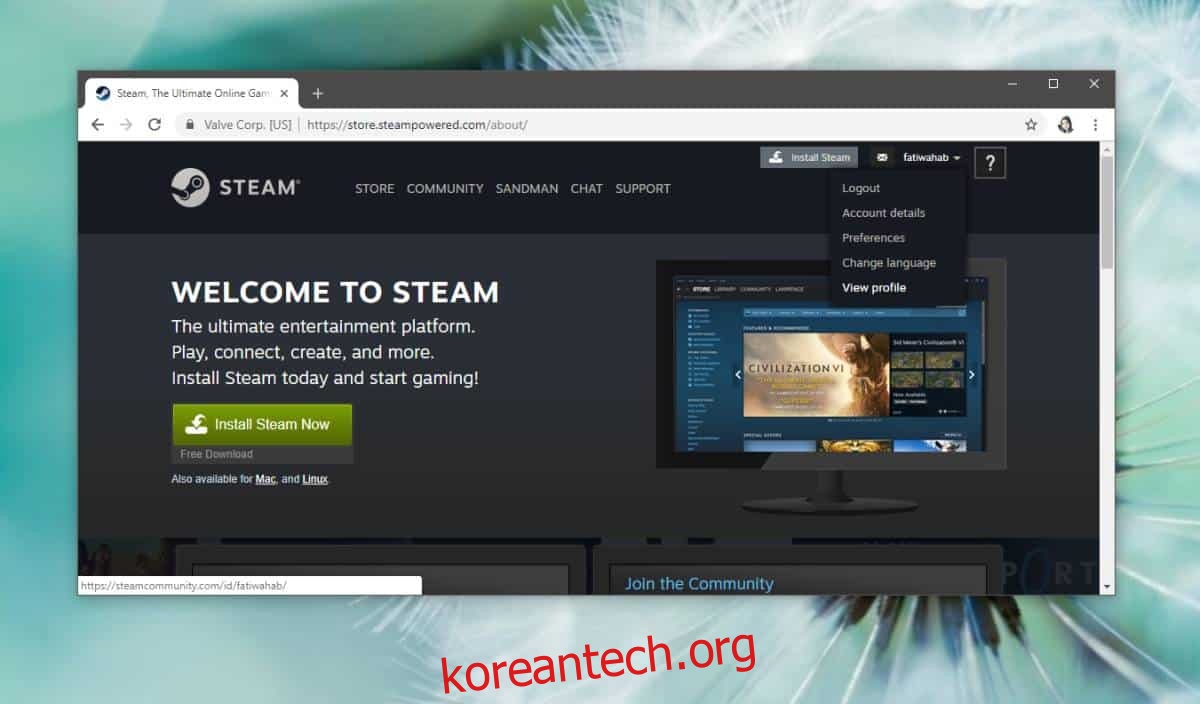
아바타 섹션까지 아래로 스크롤하여 사용하려는 이미지를 선택하거나 사용 가능한 게임 아바타 중 하나를 선택할 수 있습니다. 이미지를 업로드하면 몇 초 안에 데스크톱 클라이언트에 동기화됩니다. 이미지를 중앙에 배치하는 데 사용할 수 있는 자르기 또는 위치 도구가 없기 때문에 그림의 크기 요구 사항에 세심한 주의를 기울이십시오.
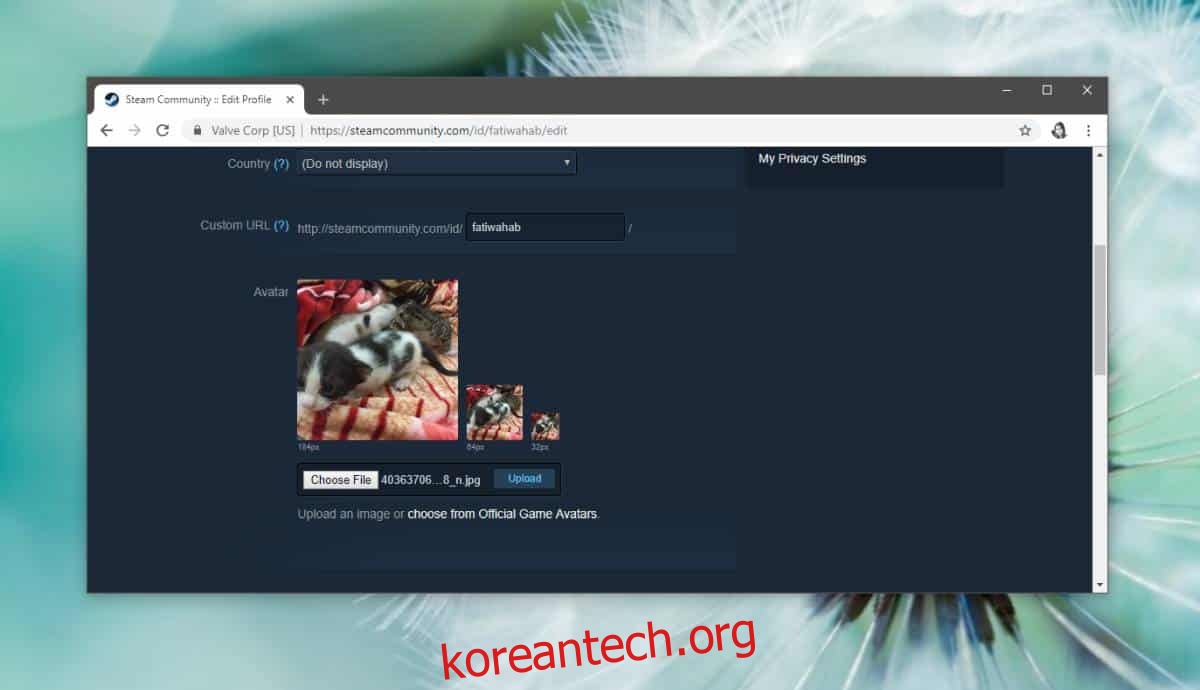
Steam 클라이언트에서 Steam 프로필 사진을 변경하려면 엽니다. 오른쪽 상단에서 표시 이름을 선택하고 드롭다운에서 내 프로필 보기를 선택합니다. 프로필 화면에서 프로필 수정 버튼을 클릭하세요.
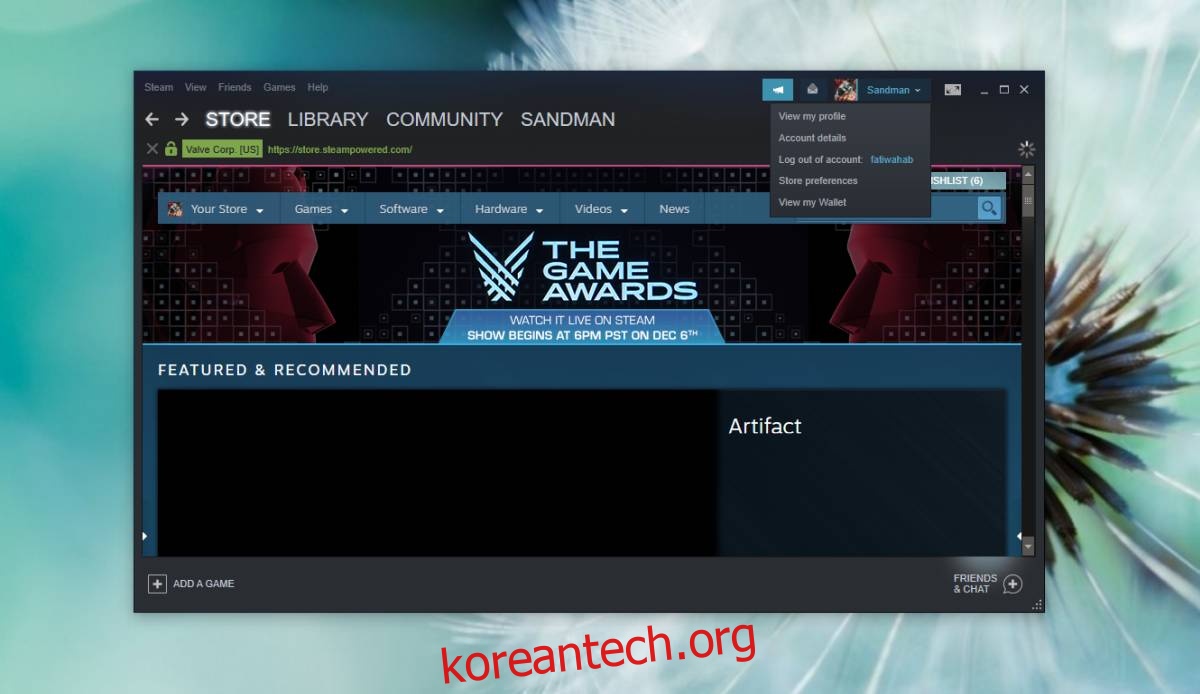
Steam 웹 포털과 동일한 프로필 편집 화면으로 이동합니다. 아바타 섹션까지 아래로 스크롤하여 사용하려는 이미지를 업로드합니다. Steam 클라이언트에는 그림에 대한 이미지 자르기 또는 위치 지정 도구가 없습니다. Steam 클라이언트의 이 섹션은 기본적으로 웹 포털의 웹 래퍼입니다. 이미지 크기가 올바른지 확인한 다음 업로드를 클릭합니다.
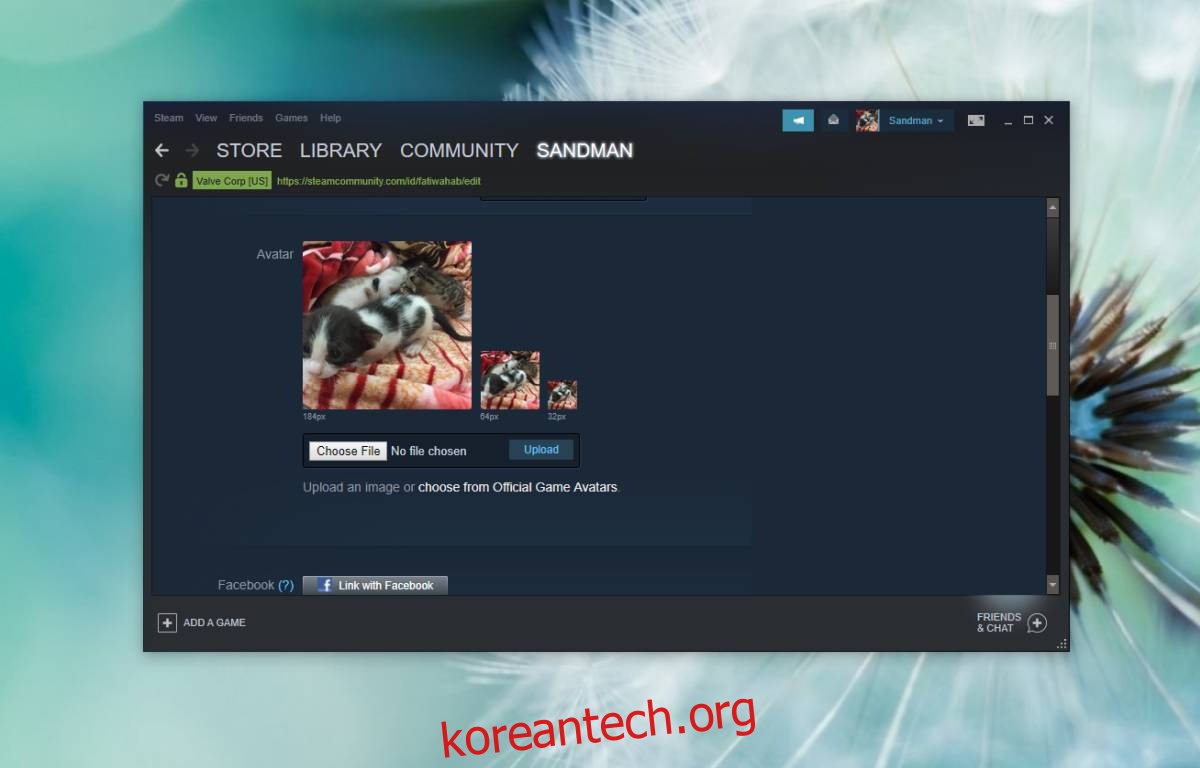
이미지는 하나만 업로드할 수 있으며 친구 목록 등에 표시할 수 있도록 두 개의 작은 크기로 축소됩니다. 업로드하는 동일한 이미지는 축소되므로 작아도 적당히 괜찮아 보이는 이미지를 찾는 것이 좋습니다.
크기가 맞지 않는 이미지가 있는 경우 언제든지 자르고 크기를 조정할 수 있습니다. 이미지를 정사각형으로 자른 다음 최상의 결과를 위해 크기를 조정합니다. 게임 아바타도 나쁘지 않은 선택이지만 분명히 많은 사람들이 사용하기 때문에 고유하지 않을 것입니다.
Steam 프로필 사진은 웹 포털이나 데스크톱 클라이언트에서 언제든지 변경할 수 있습니다.